Remova dispositivos por apagamento, desativação ou cancelando o registro do dispositivo manualmente
Ao usar as ações Desativar ou Apagar, você pode remover dispositivos do Intune que não são mais necessários, que estão sendo realocados ou que estão ausentes. Os usuários também podem emitir um comando remoto do Portal da Empresa do Intune para dispositivos que estão registrados no Intune.
Revelar
A ação Eliminar dispositivo restaura as predefinições de fábrica de um dispositivo. Os dados do utilizador são mantidos se escolher a caixa de verificação Limpar dispositivo, mas manter o estado de inscrição e a conta de utilizador associada . Caso contrário, todos os dados, aplicações e definições são removidos.
| Ação de apagamento | Eliminar dispositivo, mas manter o estado de inscrição e a conta de utilizador associada | Removido do gerenciamento do Intune | Descrição |
|---|---|---|---|
| Revelar | Não verificado | Sim | Apaga todas as contas de usuário, dados, políticas de MDM e configurações. Redefine o sistema operacional para seu estado e configurações padrão. |
| Revelar | Marcado | Não | Apaga todas as políticas de MDM. Mantém as contas de usuário e dados. Redefine as configurações de usuário de volta ao padrão. Redefine o sistema operacional para seu estado e configurações padrão. |
Observação
A ação Apagar não está disponível para dispositivos iOS/iPadOS inscritos com a Inscrição de Utilizadores da Apple Orientada por Conta. Para criar um perfil de Inscrição de Utilizadores apple orientado por conta, consulte Configurar a Inscrição de Utilizadores da Apple orientada para iOS/iPadOS e iPadOS.
Observação
Por predefinição, a Zebra definiu a ação Limpar em qualquer dispositivo Zebra Android para remover apenas os dados empresariais dos dispositivos e não efetuar uma reposição de fábrica. Para efetuar a reposição de fábrica num dispositivo Zebra Android, pode utilizar qualquer um destes métodos:
Importante
A ação Apagar não remove o registo do Autopilot do dispositivo. Para remover o registo do Autopilot do dispositivo, veja Anular o registo do Autopilot com Intune
A opção Reter estado de registro e conta do usuário está disponível apenas para o Windows 10 versão 1709 ou mais recentes.
As políticas de MDM serão reaplicadas na próxima vez que o dispositivo se conectar ao Intune.
Um apagamento é útil para redefinir um dispositivo antes de fornecê-lo a um novo usuário ou quando o dispositivo for perdido ou roubado. Tenha cuidado ao selecionar o Apagamento. Os dados no dispositivo não podem ser recuperados. O método que "Apagar" utiliza para remover dados é a eliminação de ficheiros simples e a unidade é Desencriptada pelo BitLocker como parte deste processo.
Apagando um dispositivo
Selecione Dispositivos>Todos os dispositivos.
Selecione o nome do dispositivo que você quer apagar.
No painel que mostra o nome do dispositivo, selecione Apagar.
Para o Windows 10 versão 1709 ou posterior, você também tem a opção Apagar dispositivo, mas manter o estado de registro e a conta de usuário associada. Se esta opção estiver selecionada, os seguintes detalhes da conta de utilizador serão mantidos:
Retido durante um apagamento Não mantido Contas do usuário associadas ao dispositivo Arquivos do usuário Estado do computador (associação a um domínio, Microsoft Entra associado) Aplicativos instalados pelo usuário (store e aplicativos Win32) Registro de gerenciamento de dispositivo móvel (MDM) Configurações do dispositivo não padrão Aplicativos instalados pelo OEM (store e aplicativos Win32) Perfil de usuário Dados do usuário fora do perfil do usuário Logon automático do usuário A opção Apagar dispositivo e continuar apagando mesmo que o dispositivo perca energia garante que a ação de apagamento não possa ser contornada desativando o dispositivo. Esta opção continua a tentar repor o dispositivo até ter êxito. Em algumas configurações, essa ação poderá deixar o dispositivo sem a capacidade de reinicialização.
Em dispositivos eSIM no sistema iOS/iPadOS, o plano de dados da rede celular será preservado por padrão ao apagar um dispositivo. Caso queira remover o plano de dados ao apagar o dispositivo, clique na opção Também remover o plano de dados de dispositivos.
Para confirmar o apagamento, selecione Sim.
Se o dispositivo estiver ligado e conectado, a ação Apagar será propagada para todos os tipos de dispositivos em menos de 15 minutos.
Plataformas suportadas para a ação Eliminar dispositivo
A eliminação de dados é suportada nas seguintes plataformas:
- Dispositivos Android Enterprise Dedicado, Totalmente Gerenciado e Perfil de Trabalho de Propriedade Corporativa
- Dispositivos Android Open Source Project (AOSP)
- iOS/iPadOS
- macOS
- Windows
A eliminação de dados não é suportada em:
- Dispositivos Android Enterprise de propriedade pessoal com um perfil de trabalho
- Linux
Desativar
A ação Desativar remove os dados do aplicativo gerenciado (quando for o caso), as configurações e os perfis de e-mail que foram atribuídos usando o Intune. O dispositivo é removido do gerenciamento do Intune. A remoção ocorrerá na próxima vez que o dispositivo fizer check-in e receber a ação remota Desativar. O dispositivo ainda é exibido no Microsoft Intune até o check-in. Se você deseja remover imediatamente os dispositivos obsoletos, use Excluir ação.
Desativa um dispositivo
- Entre no Centro de administração do Microsoft Intune.
- No painel Dispositivos, selecione Todos os dispositivos.
- Selecione o nome do dispositivo que você quer desativar.
- No painel que mostra o nome do dispositivo, selecione Desativar. Para confirmar, selecione Sim.
Se o dispositivo estiver ligado e conectado, a ação Desativar será propagada para todos os tipos de dispositivos em menos de 15 minutos.
Efeito da ação Extinguir nos dados que permanecem no dispositivo
Quando utiliza a ação Extinguir dispositivo, os dados pessoais do utilizador não são removidos do dispositivo.
As tabelas a seguir descrevem quais dados são removidos e o efeito da ação Desativar nos dados que permanecem no dispositivo depois de remover os dados da empresa.
iOS
Importante
Os dispositivos descontinuados podem não ser eliminados automaticamente, o que resulta no registo do dispositivo permanecer no Intune durante 180 dias, a menos que tenha sido emitida uma ação Eliminar.
| Tipo de dados | iOS |
|---|---|
| Aplicativos da empresa e dados associados instalados pelo Intune |
Aplicativos instalados usando o Portal da Empresa: quanto aos aplicativos fixados no perfil de gerenciamento, todos os dados do aplicativo e os aplicativos são removidos. Esses aplicativos incluem os aplicativos originalmente instalados do App Store e depois gerenciados como aplicativos da empresa, a menos que o aplicativo esteja configurado para não ser desinstalado na remoção do dispositivo. Aplicações da Microsoft que utilizam Políticas de Proteção de Aplicações e foram instaladas a partir de App Store: Intune aciona uma eliminação seletiva para aplicações protegidas por uma Política de Proteção de Aplicações quando é iniciada uma ação Extinguir num dispositivo inscrito. Esta eliminação inclui aplicações instaladas a partir do App Store que têm dados de conta escolar ou profissional. Na próxima vez em que o aplicativo for iniciado, o apagamento seletivo removerá os dados protegidos da conta corporativa ou de estudante. Para que o apagamento seletivo ocorra, um check-in da Política de Proteção de Aplicativo deverá ocorrer entre os eventos de registro e desativação do MDM. Os dados pessoais da aplicação e as aplicações não são removidos após uma eliminação seletiva. |
| Configurações | As configurações definidas por Intune política já não são impostas. Os usuários podem alterar as configurações. |
| Configurações dos perfis de Wi-Fi e VPN | Removido. |
| Configurações do perfil de certificado | Certificados são removidos e revogados. |
| Agente de gerenciamento | O perfil de gerenciamento é removido. |
| Os perfis de e-mail provisionados pelo Intune são removidos. O e-mail armazenado em cache no dispositivo é excluído. | |
| Microsoft Entra Registo de Dispositivos | O registo Microsoft Entra ID não é removido. |
Observação
Os utilizadores que reinstalam a aplicação Outlook Mobile após uma ação Extinguir dispositivo poderão ter de optar por Eliminar Todos os Contactos Guardados antes de voltar a exportar contactos para evitar entradas de contacto duplicadas. Os contactos exportados anteriormente do Outlook Mobile são considerados dados pessoais e não são removidos pela ação Extinguir dispositivo.
Administrador de dispositivo Android
Importante
A gestão de administradores de dispositivos Android foi preterida e já não está disponível para dispositivos com acesso ao Google Mobile Services (GMS). Se utilizar atualmente a gestão de administradores de dispositivos, recomendamos que mude para outra opção de gestão do Android. A documentação de suporte e ajuda permanece disponível para alguns dispositivos sem GMS, com o Android 15 e anterior. Para obter mais informações, veja Terminar o suporte para administradores de dispositivos Android em dispositivos GMS.
| Tipo de dados | Android | Android Samsung Knox Standard |
|---|---|---|
| Links da Web | Removido. | Removido. |
| Aplicativos Google Play não gerenciados | Os aplicativos e os dados permanecem instalados. Os dados de aplicativo da empresa que são protegidos pela criptografia de MAM (gerenciamento de aplicativo móvel) dentro do armazenamento local do aplicativo são removidos. Dados protegidos pela criptografia de MAM fora do aplicativo permanecem criptografados e não utilizáveis, mas não são removidos. |
Os aplicativos e os dados permanecem instalados. Os dados de aplicativo da empresa que são protegidos pela criptografia de MAM (gerenciamento de aplicativo móvel) dentro do armazenamento local do aplicativo são removidos. Os dados protegidos pela criptografia MAM fora do aplicativo permanecem criptografados e não são usáveis, mas não são removidos. |
| Aplicativos de linha de negócios não gerenciados | Os aplicativos e os dados permanecem instalados. | Os aplicativos são desinstalados e os dados locais do aplicativo são removidos. Os dados que estiverem fora do aplicativo (por exemplo, em um cartão SD) são removidos. |
| Aplicativos gerenciados pelo Google Play | Os dados de aplicativo são removidos. O aplicativo não é removido. Os dados protegidos pela criptografia de Gerenciamento de Aplicativo Móvel (MAM) que estiverem fora do aplicativo (por exemplo, um cartão SD) permanecem criptografados e não são usáveis, mas não são removidos. | Os dados de aplicativo são removidos. O aplicativo não é removido. Os dados protegidos pela criptografia MAM que estiverem fora do aplicativo (por exemplo, um cartão SD) permanecem criptografados, mas não são removidos. |
| Aplicativos de linha de negócios gerenciados | Os dados de aplicativo são removidos. O aplicativo não é removido. Os dados protegidos pela criptografia MAM que estiverem fora do aplicativo (por exemplo, um cartão SD) permanecem criptografados e não são usáveis, mas não são removidos. | Os dados de aplicativo são removidos. O aplicativo não é removido. Os dados protegidos pela criptografia MAM que estiverem fora do aplicativo (por exemplo, um cartão SD) permanecem criptografados e não são usáveis, mas não são removidos. |
| Settings | As configurações definidas por Intune política já não são impostas. Os usuários podem alterar as configurações. | As configurações definidas por Intune política já não são impostas. Os usuários podem alterar as configurações. |
| Configurações dos perfis de Wi-Fi e VPN | Removido. | Removido. |
| Configurações do perfil de certificado | Os certificados são revogados, mas não removidos. | Certificados são removidos e revogados. |
| Agente de gerenciamento | O privilégio de administrador do dispositivo é revogado. | O privilégio de administrador do dispositivo é revogado. |
| N/D (os dispositivos Android não suportam perfis Email) | Os perfis de e-mail provisionados pelo Intune são removidos. O e-mail armazenado em cache no dispositivo é excluído. | |
| Microsoft Entra unjoin | O registo Microsoft Entra ID é removido. | O registo Microsoft Entra ID é removido. |
Dispositivos Android Enterprise de propriedade pessoal com um perfil de trabalho
Remover dados da empresa de um dispositivo de perfil de trabalho pessoal android remove todos os dados, aplicações e definições no perfil de trabalho nesse dispositivo. O dispositivo é desativado do gerenciamento com o Intune.
macOS
| Tipo de dados | macOS |
|---|---|
| Settings | As configurações definidas por Intune política já não são impostas. Os usuários podem alterar as configurações. |
| Configurações dos perfis de Wi-Fi e VPN | Removido. |
| Configurações do perfil de certificado | Os certificados que foram implantados pelo MDM são removidos e revogados. |
| Agente de gerenciamento | O perfil de gerenciamento é removido. |
| Outlook | Se o Acesso Condicional for habilitado, o dispositivo não receberá um novo email. |
| Microsoft Entra Registo de Dispositivos | O registo Microsoft Entra ID não é removido. |
Windows
| Tipo de dados | Windows 8.1 (MDM) e Windows RT 8.1 | Windows RT | Windows 10 |
|---|---|---|---|
| Aplicativos da empresa e dados associados instalados pelo Intune | As chaves são revogadas para arquivos protegidos pelo EFS. O usuário não pode abrir os arquivos. | Os aplicativos da empresa não são removidos. | Os aplicativos são desinstalados. As chaves de carregamento lateral são removidas. No Windows 10 versão 1709 (Atualização para Criadores) e posteriores, o Microsoft 365 Apps não é removido. Intune extensão de gestão instalada, as aplicações Win32 não são desinstaladas em dispositivos não inscritos. Os administradores podem utilizar a exclusão de atribuição para não oferecerem aplicações Win32 a Dispositivos BYOD. |
| Configurações | As configurações definidas por Intune política já não são impostas. Os usuários podem alterar as configurações. | As configurações definidas por Intune política já não são impostas. Os usuários podem alterar as configurações. | As configurações definidas por Intune política já não são impostas. Os usuários podem alterar as configurações. |
| Configurações dos perfis de Wi-Fi e VPN | Removido. | Removido. | Removido. |
| Configurações do perfil de certificado | Certificados são removidos e revogados. | Certificados são removidos e revogados. | Certificados são removidos e revogados. |
| Remove o e-mail ativado pelo EFS, incluindo e-mails e anexos na aplicação Correio para Windows. | Sem suporte. | Remove o e-mail ativado pelo EFS, incluindo e-mails e anexos na aplicação Correio para Windows. Remove as contas de correio aprovisionadas por Intune. | |
| Microsoft Entra unjoin | Não. | Não. | O registo Microsoft Entra ID é removido. |
Importante
Os dispositivos Windows que não estejam registados no Serviço Windows Autopilot, após serem eliminados ou descontinuados de Intune são removidos do Microsoft Entra ID. Antes de executar estes comandos, considere fazer uma cópia de segurança da Chave de Recuperação do Bitlocker e/ou de uma conta de utilizador administrador local. Por outro lado, embora os dispositivos registados do Autopilot deixem Microsoft Entra ID, o respetivo objeto de computador é mantido juntamente com as respetivas propriedades (por exemplo, associações de grupos windows LAPS, Bitlocker Recovery Key, Entra ID).
Observação
Para Windows 10 dispositivos que associem Microsoft Entra ID durante a Configuração inicial (OOBE), o comando extinguirá todas as contas Microsoft Entra do dispositivo. Faça os procedimentos descritos em Iniciar o computador no modo de segurança para entrar como administrador local e recuperar o acesso aos dados locais do usuário.
Anular manualmente a inscrição de dispositivos
Os proprietários de dispositivos podem anular manualmente a inscrição dos respetivos dispositivos, conforme explicado nos seguintes artigos de ajuda do utilizador final:
- Remover o dispositivo do Portal da Empresa do Android
- Remover o dispositivo do Portal da Empresa do aplicativos iOS
- Remover o dispositivo do Portal da Empresa do aplicativo macOS
- Remova seu dispositivo Windows do gerenciamento
Dica
Quando um utilizador do dispositivo Windows anula a inscrição do respetivo dispositivo através da aplicação Definições, Intune não elimina automaticamente o dispositivo Intune ou Microsoft Entra ID registos. Para remover o registo do dispositivo Intune, inicie sessão no Microsoft Intune e elimine o dispositivo manualmente ou aguarde que as regras de limpeza do dispositivo entrem em vigor. Também tem de eliminar manualmente o registo Microsoft Entra ID, se aplicável, porque a regra de limpeza não o removerá.
Eliminar dispositivos do centro de administração do Intune
Se quiser remover dispositivos do centro de administração do Intune, pode eliminá-los do painel de dispositivos específico. Intune emite uma ação Extinguir ou Eliminar consoante o tipo de SO/Inscrição. Nem todos os tipos de inscrição suportam a ação Extinguir . Veja a tabela seguinte para obter o comportamento esperado com base na plataforma do dispositivo e no tipo de inscrição.
| SO | Tipo de Inscrição | Ação acionada |
|---|---|---|
| Android | Administrador de dispositivos | EXTINGUIR – todos os Perfis são eliminados, Portal da Empresa aplicação (CP) tem sessão terminada. |
| Android | Dispositivos pessoais com perfil de trabalho | EXTINGUIR – todos os Perfis são eliminados, a aplicação CP é eliminada. |
| Android | Dispositivos pertencentes à empresa com perfil de trabalho | APAGAR |
| Android | Dispositivos dedicados | APAGAR |
| Android | Dedicated w/ Entra ID Shared Mode | APAGAR |
| Android | Dispositivos de utilizador totalmente geridos | APAGAR |
| Android | AOSP Sem Utilizador/AOSP User-Associated | APAGAR |
| iOS | Todos | EXTINGUIR – todos os Perfis são eliminados, a aplicação CP termina sessão |
| Windows | Todos | EXTINGUIR – Todos os Perfis são eliminados, a conta escolar e profissional está terminada |
| macOS | Todos | EXTINGUIR – todos os Perfis são eliminados, a aplicação CP é eliminada |
- Entre no Centro de administração do Microsoft Intune.
- Selecione Dispositivos>Todos os dispositivos>selecione os dispositivos que pretende eliminar > Eliminar.
Importante
A ação Eliminar aciona as seguintes ações:
- Consoante a plataforma do dispositivo, pode extinguir o registo do dispositivo Microsoft Entra/desassossego do dispositivo do Microsoft Entra ID. Para obter mais informações, consulte a secção Extinguir para obter o comportamento esperado.
- A encriptação BitLocker é suspensa se for gerida por Intune. Para criar um perfil BitLocker, consulte Gerir a política BitLocker para dispositivos Windows com Intune.
Excluir os dispositivos automaticamente com regras de limpeza
Você pode configurar o Intune para remover automaticamente os dispositivos que parecem estar inativos, obsoletos ou sem resposta. Essas regras de limpeza monitoram continuamente seu inventário de dispositivos para que os registros de dispositivos permaneçam atualizados. Os dispositivos excluídos dessa maneira são removidos do gerenciamento do Intune. Essa configuração afeta todos os dispositivos gerenciados pelo Intune, não apenas dispositivos específicos.
Quando uma regra de limpo de configuração do dispositivo é executada, elimina o dispositivo de Intune. Nessa altura, o dispositivo tem de passar por um processo de reinscrição para que seja apresentado na consola do .
- Entre no Centro de administração do Microsoft Intune.
- Escolha Dispositivos>Regras de limpeza de dispositivo>Sim.
- Na caixa Excluir dispositivos que ainda não fizeram check-in neste número de dias, insira um número entre 30 e 270.
- Escolha Salvar.
Se um dispositivo removido iniciar sessão antes de a certificação do dispositivo expirar, este voltará a aparecer no centro de administração.
A regra de limpo do dispositivo não aciona uma eliminação ou extinção.
Importante
A regra de limpo do dispositivo não aciona uma suspensão bitlocker quando a encriptação Bitlocker é gerida por Intune. Para criar um perfil Bitlocker: gerir a política BitLocker para dispositivos Windows com Intune
Observação
As regras de limpeza do dispositivo não estão disponíveis para dispositivos gerenciados pelo Jamf.
Precisa da permissão Definições de Limpeza do Dispositivo Gerido com a Atualização definida como Sim para atualizar as regras de limpeza do dispositivo. Esta permissão faz parte das Funções Intune.
Eliminar dispositivos do centro de administração do Microsoft Entra
Poderá ter de eliminar dispositivos de Microsoft Entra ID devido a problemas de comunicação ou dispositivos em falta. É possível usar a ação Excluir para remover registros de dispositivo do Portal do Azure para dispositivos que você sabe que estão inacessíveis e provavelmente não se comunicarão com o Azure novamente. A ação Excluir não remove um dispositivo do gerenciamento.
- Inicie sessão para Microsoft Entra ID no portal do Azure com as suas credenciais de administrador. Você também pode entrar no Centro de administração do Microsoft 365. No menu, selecione Administração centros>Microsoft Entra ID.
- Crie uma assinatura do Azure caso não tenha uma. A subscrição não deve exigir um card de crédito ou pagamento se tiver uma conta paga (selecione a ligação Registar a subscrição gratuita Microsoft Entra ID).
- Selecione Microsoft Entra ID e, em seguida, selecione a sua organização.
- Selecione a guia Usuários.
- Selecione o usuário associado ao dispositivo que você quer excluir.
- Selecione Dispositivos.
- Remova os dispositivos conforme for apropriado. Por exemplo, você pode remover os dispositivos que não estiverem mais em uso ou dispositivos que possuírem definições imprecisas.
Desativar um dispositivo DEP da Apple do Intune
Se você quiser remover completamente um dispositivo de registro automatizado de dispositivos (ADE) da Apple do gerenciamento pelo Intune, siga estas etapas:
Selecione Dispositivos>Todos os dispositivos> selecione o dispositivo >Extinguir.
Visite business.apple.com, aceda à secção Dispositivos e procure o dispositivo pelo respetivo número de série.
Selecione o dispositivo, abra o menu ... e, em seguida, selecione Libertar da Organização.
Verifique se compreendo que isto não pode ser anulado e, em seguida, selecione Continuar.
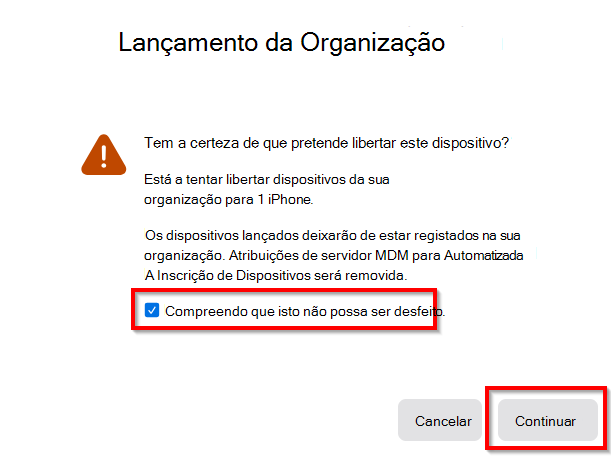
Observação
Em alguns casos, o dispositivo iOS tem de ser restaurado com o iTunes para aplicar esta alteração. Encontre mais instruções da Apple aqui.
Estados do dispositivo
Para obter uma descrição dos estados do dispositivo, confira a coleção managementStates.
Início novo
Aplicável a dispositivos Windows 10. Leia mais sobre o Novo Início.
Próximas etapas
Se você quiser registrar novamente um dispositivo excluído, consulte Opções de registro.